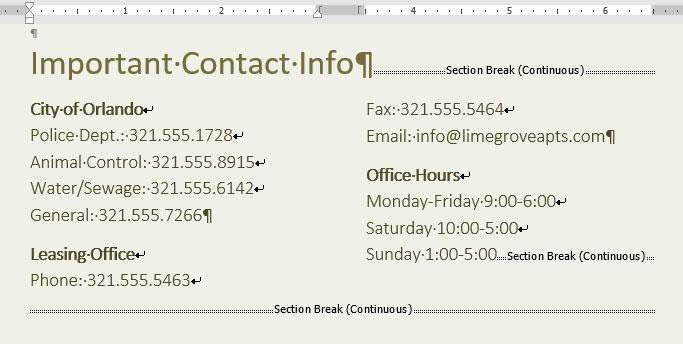Às vezes, as informações fornecidas em um arquivo Word serão mais fáceis de entender quando exibidas em colunas. Com certos tipos de documentos – como jornais e revistas – o formato de coluna também é usado com muita frequência.
Assista ao vídeo abaixo sobre o recurso de divisão de colunas no Word 2016
Adicionar colunas ao texto
Passo 1: Destaque o texto que deseja formatar.

Passo 2: Selecione a guia Layout, clique em Colunas e uma lista aparecerá.
Etapa 3: Escolha o número de colunas que deseja criar.
Passo 4: O texto será formatado como colunas.

As opções relacionadas às colunas não estão limitadas à lista que você vê. Para abrir a caixa de diálogo Colunas com opções completas, clique em Mais Colunas. Em seguida, selecione o número de colunas na seção Número de colunas.

Se desejar alterar o espaçamento ou alinhamento das margens das colunas, clique e arraste o indicador na barra da Régua até que a coluna seja exibida conforme desejado.

Excluir coluna
Para desformatar a coluna recém-criada, coloque o cursor em qualquer lugar da tabela, selecione Colunas na guia Layout e selecione Um.

Quebra de coluna
Depois de criar uma coluna, o texto será exibido automaticamente sequencialmente de uma coluna para outra. Se você quiser controlar exatamente onde uma nova coluna começa, use o recurso de quebra de coluna.
Crie quebras de coluna
No exemplo abaixo, quebraremos a coluna para mover um trecho de texto para outra coluna.
Passo 1: Posicione o ponteiro do mouse na primeira posição do texto que deseja quebrar.

Passo 2: Selecione a guia Layout e clique em Quebras. Uma lista aparecerá depois.
Etapa 3: selecione Coluna nessa lista.

Passo 4: O texto será movido para a próxima coluna.

Cancelar quebras de coluna
Passo 1: Por padrão, a opção de quebra de coluna ficará oculta. Se quiser que eles sejam exibidos, você precisa clicar em Mostrar/Ocultar na guia Página inicial do Word .

Passo 2: Posicione o ponteiro do mouse à esquerda da quebra de coluna que deseja excluir.

Etapa 3: pressione o botão Excluir no teclado para excluir a quebra de coluna.
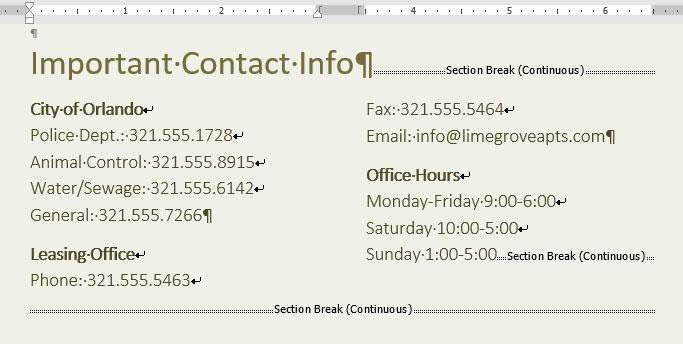
Com as instruções para trabalhar com colunas no Word 2016 neste artigo, Quantrimang espera que você formate facilmente um belo texto rapidamente. Não se esqueça de compartilhar se você conhece alguma outra dica do Word 2016 .
Artigos relacionados:
Guia completo do Word 2016 (Parte 12): Divisão de texto
Guia completo do Word 2016 (Parte 11): Impressão de texto